就速度而言,feh 是你能找到的最响应迅速的图像查看器;由于它是通过命令行管理的,可能需要一点时间来适应。然而,你可以将各种 feh 命令添加为自定义操作到文件管理器(如 Nautilus 和 Thunar),这样在浏览文件时可以通过上下文菜单激活 feh。
在手册页中指出:
Feh 是一款基于模式的图像查看器。它特别针对那些需要快速图像查看器而又不依赖庞大图形用户界面的命令行用户,尽管它也可以被(图形)文件管理器启动以查看图像。它支持文件列表、各种图像排序模式、图像标题等等... 可配置的键盘快捷键用于控制它。
以下是一些使用示例:
Feh 以幻灯片、拼贴、索引和缩略图等多种模式运行,当然你也可以单独查看图片,并将索引或缩略图查看的结果保存到文件中。
以下所有示例都假设你首先使用终端 cd 到包含图片的文件夹中:
1)要开始全屏幻灯片放映,并显示文件夹中所有可加载的图片,每张图片之间间隔3秒,然后退出,您可以运行以下命令:
feh -F -D 3 --cycle-once *
你可以在幻灯片播放时使用鼠标滚轮来快速切换图片。即使是高分辨率的图片(每张5-6 MB),你也能够迅速地浏览图片。
你还可以将这个命令稍作修改,作为一个“自定义”操作添加到文件管理器(如Thunar)的上下文菜单项中(例如:`feh -F -D 3 --cycle-once %F`)。请参考我的
这里的答案关于Thunar自定义操作的说明。
注意:如果不是在全屏模式下(`-F`),你可能需要添加`--scale-down`命令开关,以便让图片填充整个桌面,但不以实际大小显示(可能是4000x3000,无法适应屏幕)。
feh --scale-down picture.jpg
因此,您的自定义“打开方式”命令/启动器应该使用这个
--scale-down选项,以便在您想查看单独的图片时使用。
2)如果要创建索引打印并保存到文件中,您可以使用以下命令:
feh -I --preload -o index.png
3) 你还可以使用缩略图选项(
-t),这与前面的命令类似,但允许你从创建的文件中点击缩略图:
feh -t --preload --scale-down -o thumbprint.png
你可以用
feh 做更多的事情,还有许多其他选项可以尝试,所以想要了解更多信息,请参阅
man feh 和
Ubuntu manpages online。
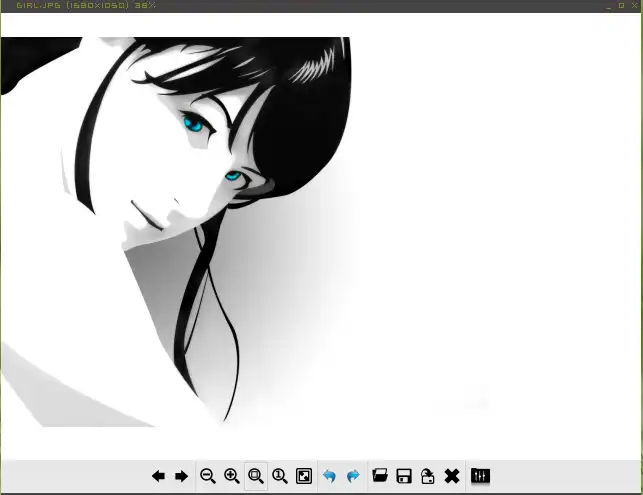
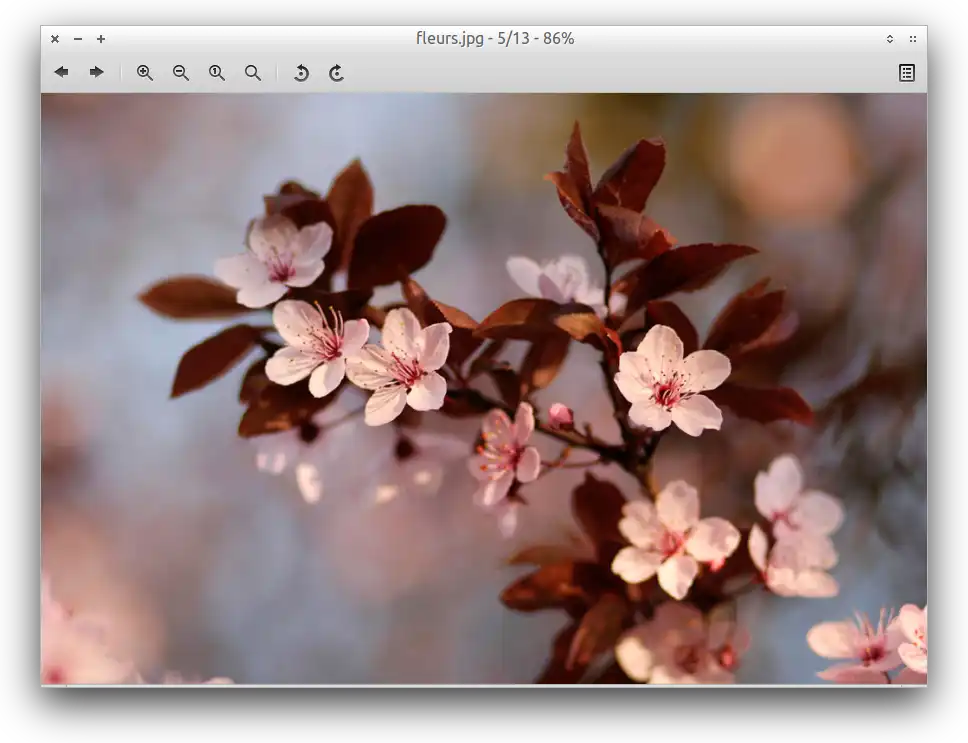
feh在幻灯片模式下可以更快地切换高分辨率图像,比如gthumb等。加载图像是我下面回答的重点;请忽略我之前关于程序加载时间的评论。 - user76204Viewnoir2)Mirage3)Nomacs4)Phototonic。所有这些软件在处理大图时速度较慢。没有配置"预加载下一个'n'张"图片的选项。 - Venkata Raju